win10系统如何解除word安全模式
windows10系统下,打开word时总会提示mcrosoft office遇到问题需要关闭,而且还显示word上次启动时失败,以安全模式启动,这该怎么办呢?我们要如何解除安全模式?接下来,小编就带大家看看解除word安全模式的两种方法。有需要的用户们,可以一起来看看!
具体如下:
word打不开,显示上面的对话框,在点击了“不发送”按钮后将关闭。再次运行 Word,将询问是否以安全模式启动 Word。在此如果选择“是”,Word 将进入“安全模式”。在这种模式下,Word将仅显示空白窗口,需要再手动打开文档方可显示。如果选择“否”,则Word又将弹出错对话框,陷入死循环。
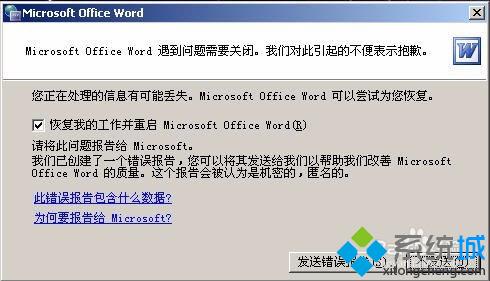
但是,除Word 外其他Office组件均可正常运行。
依此操作,问题解决。
首先找到下面这个文件夹:
C:\Documents and Settings\Administrator\Application Data\Microsoft\Templates
会看到“Normal.dot” 这个文件,这是公用模板文件,应该是损坏了,直接将其删除,排除故障。
如果找不到这个文件夹,可将C:\Documents and Settings\Administrator\Application Data\Microsoft\Templates复制粘贴到地址栏即可找到 normal.dot这个文件。

方法一:
模板文件一般存在下面的路径,看图:
注意:文件夹是隐藏着的,所以文件夹选项要选择显示隐藏的文件和文件夹,进入下图,把这两个模板删除,重新启动word,即可正常打开。
路径:C:\\Documents and Settings\\Administrator\\Application Data\\Microsoft\\Templates

方法二:
1、用安全模式打开word以后,新建一个文档如下图;
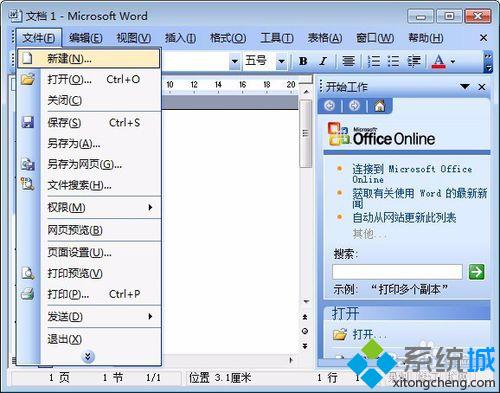
2、在word右边就会出现下图,然后点击“本机上的模板”;
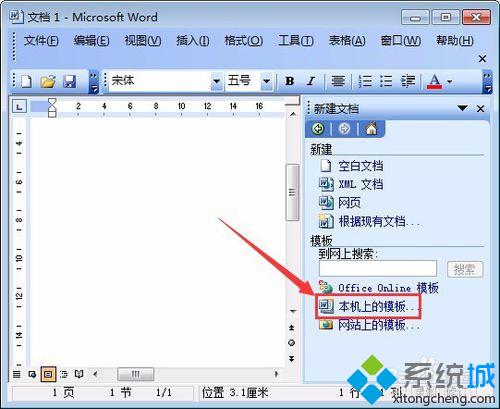
3、在弹出的模板框,右键删除掉命名为“空白模板”的模板,点击确定,重启word即可正常打开;
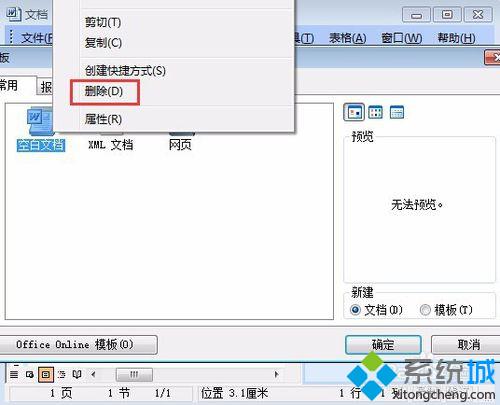
4、点开始,在运行中输入“winword /a”可以启动word,此时不会有无法打开的对话框出现,将word文档另存一下,会提示是否替换normal.dot,这时word用新的模板替换损坏的那个,选择是。如果还不行,就依照上面的方法进入word,依次点击工具——常规——把“打开时更新自动方式的链接”前的勾去掉。
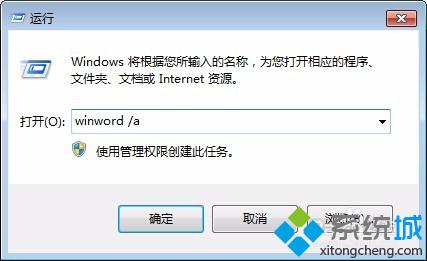
windows10系统解除word安全模式的两种方法就为大家介绍到这里了。用户们可以根据自己的需求,任选一种方法进行操作!
相关教程:qq安全中心怎么解除安全模式怎么关闭安全模式dnf新号短信解除不了安全模式会议座位表word模板windows7安全模式解除我告诉你msdn版权声明:以上内容作者已申请原创保护,未经允许不得转载,侵权必究!授权事宜、对本内容有异议或投诉,敬请联系网站管理员,我们将尽快回复您,谢谢合作!










